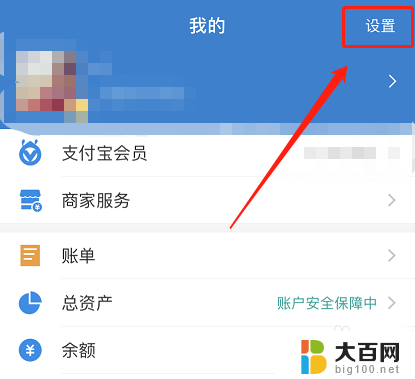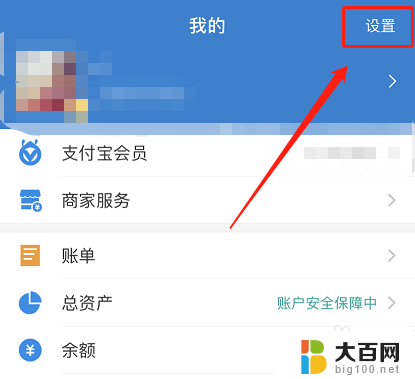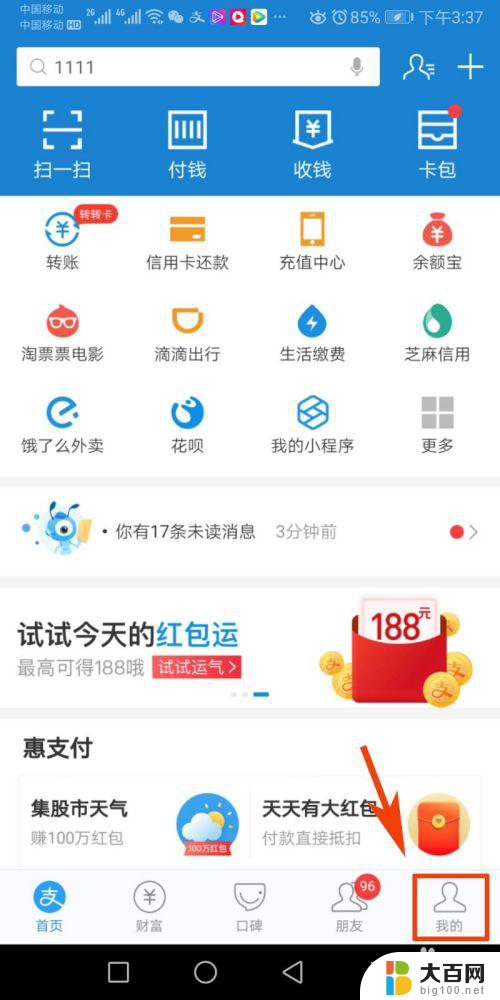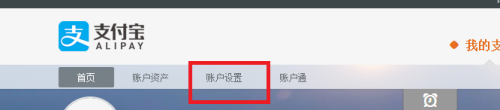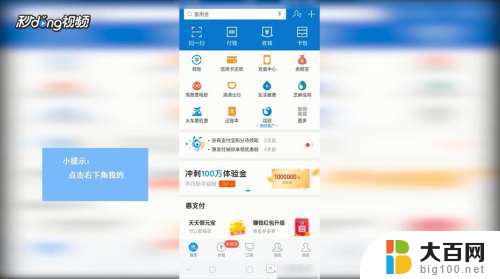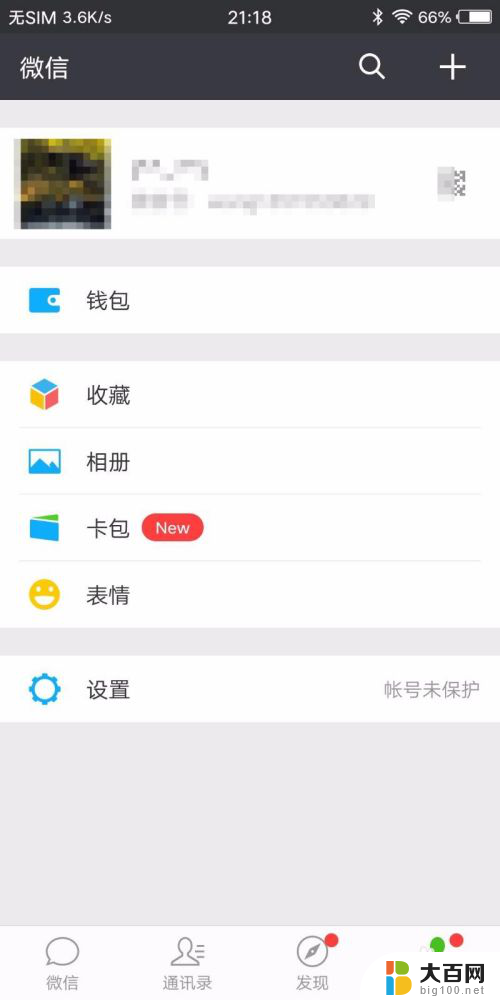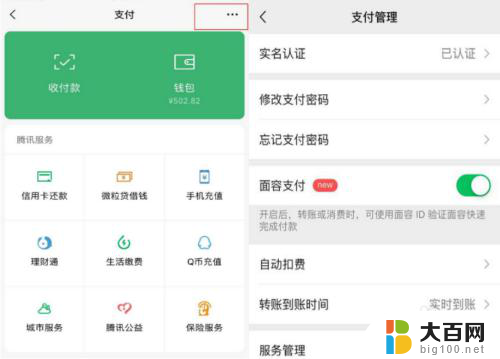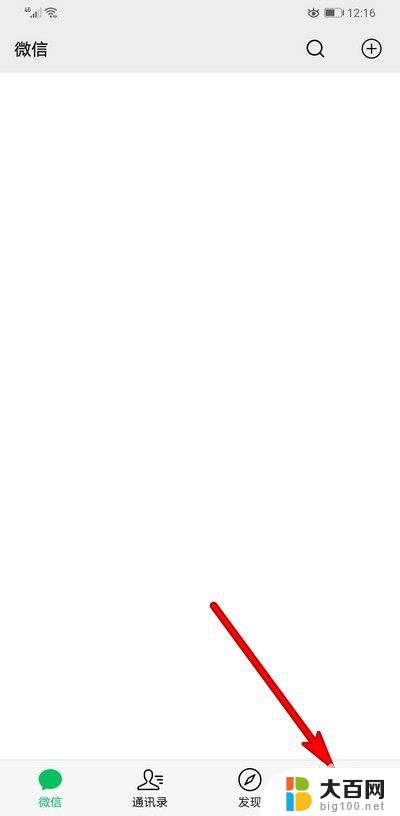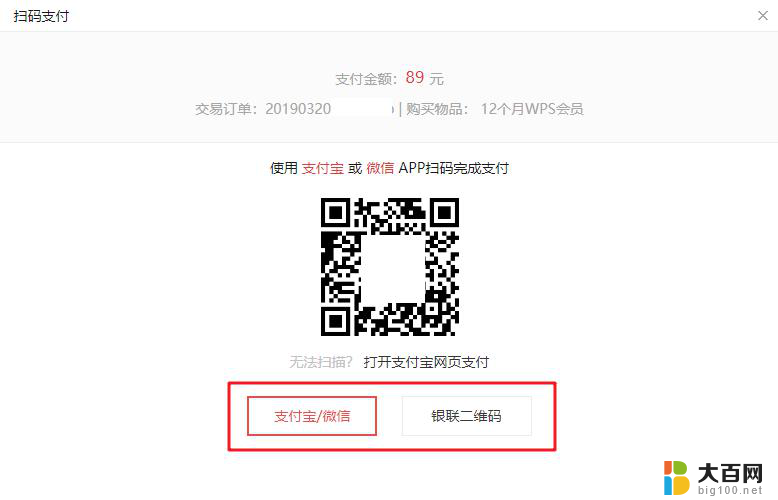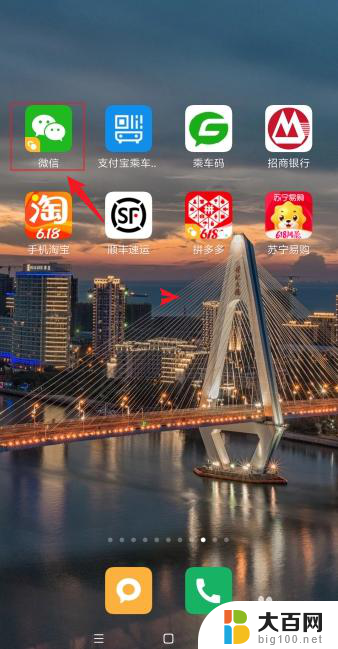支付宝怎么把免密支付关闭 支付宝免密支付如何关闭
支付宝怎么把免密支付关闭,支付宝作为中国最大的第三方支付平台,为用户提供了便捷快速的支付方式,其中免密支付更是成为了许多用户使用支付宝的首选方式。有时候我们可能需要关闭免密支付功能,以增加支付的安全性。支付宝如何将免密支付关闭呢?在本文中我们将为您详细介绍如何关闭支付宝的免密支付功能,以帮助您更好地保护个人资金安全。
步骤如下:
1.进入首页,在首页下方的菜单栏中点击“我的”,进入个人中心页面。点击右上方的“设置”按钮,进入设置页面。
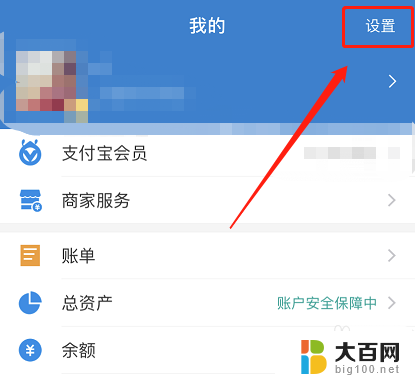
2.在设置页面中找到“支付设置”功能,点击支付设置按钮进入相应页面。
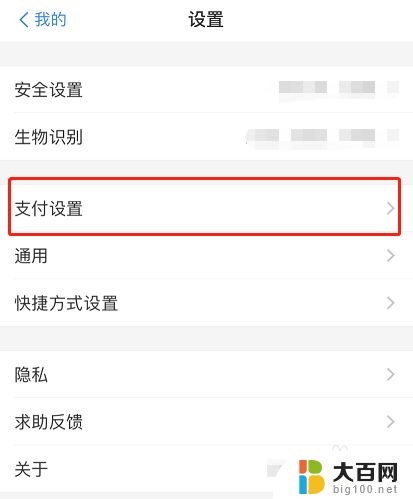
3.在支付设置页面中找到“免密支付/自动扣款”功能,点击该功能进入免密支付设置页面。
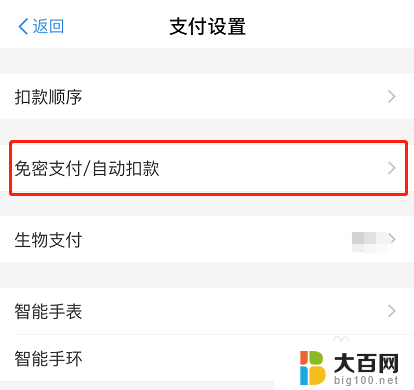
4.在免密支付页面中,找到“付款码免密支付”功能。点击该功能按钮进入付款码免密支付设置页面。
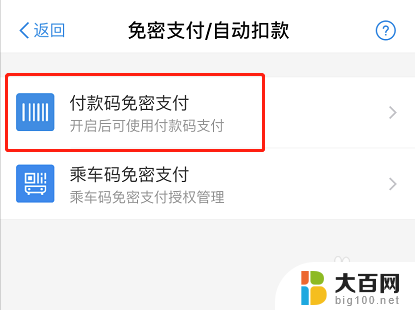
5.在付款码免密支付页面中,可以看到当前“支付宝内付款码”是开启状态。点击“关闭”按钮,将其关闭。
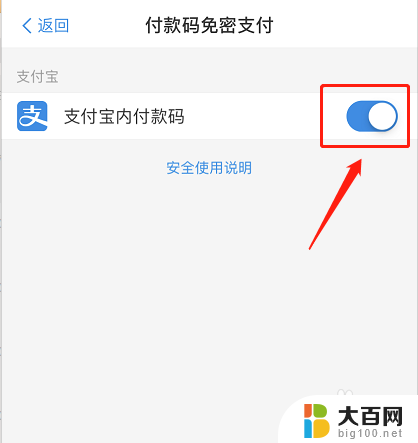
6.点击关闭按钮后会弹出一个提示窗口,询问确定不再继续使用付款功能。点击“暂停使用付款码功能”。
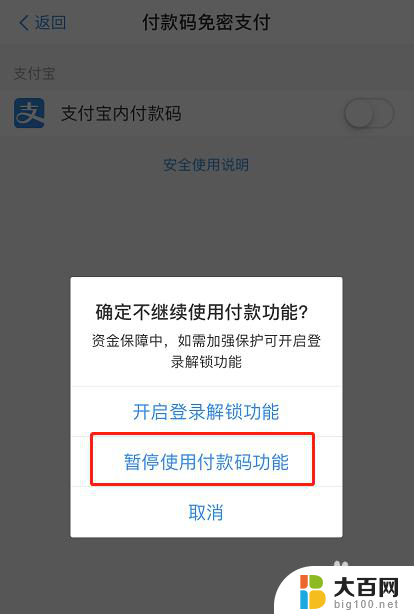
7.再次回到付款码免密支付页面中,此时支付宝内付款码已经关闭,呈现关闭状态。
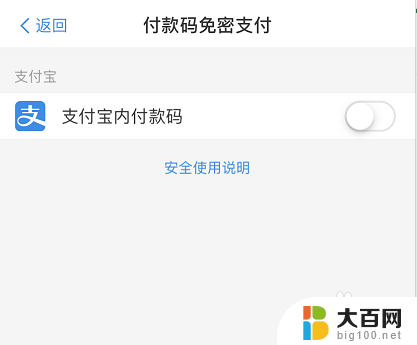
以上是关于如何关闭支付宝免密支付的全部内容,如果您遇到相同的情况,可以按照以上方法解决。